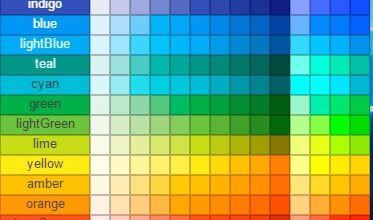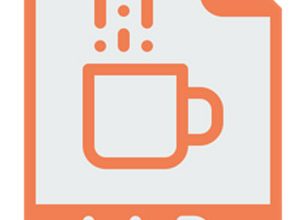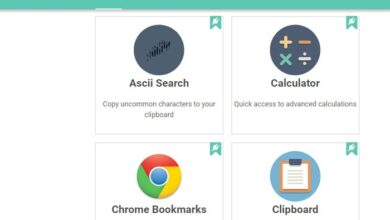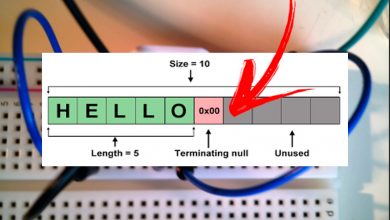Voir et personnaliser les raccourcis clavier VLC
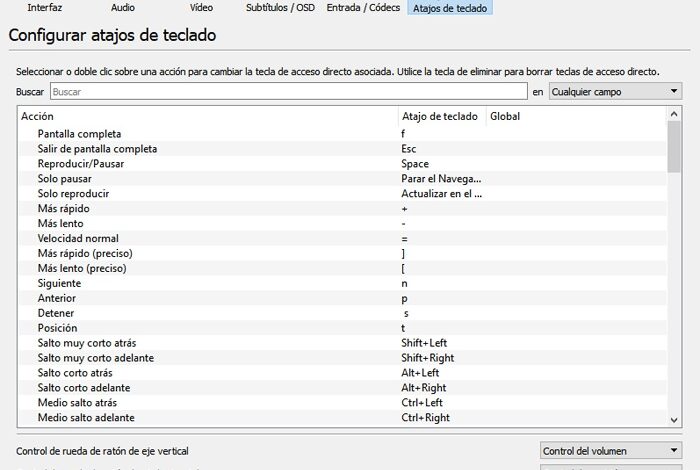
Aujourd’hui la grande majorité des utilisateurs ont au moins un logiciel axé sur la lecture multimédia sur leur ordinateur, car il est plus que courant de regarder des vidéos ou d’écouter de la musique, pour lesquels ces programmes sont les plus adaptés.
Bien que sur le marché on puisse trouver une multitude d’alternatives de ce type, pour la plupart gratuites, depuis un certain temps déjà, la proposition multimédia qui rencontre le plus grand succès dans le monde est le programme appelé VLC Media Player . Et c’est qu’au fil des ans, il s’agit d’un logiciel qui s’est considérablement développé et amélioré, d’où son énorme acceptation.
Concrètement, il s’agit d’un logiciel gratuit et open source qui, en plus de pouvoir reproduire presque tout, possède un bon nombre de fonctions et d’ options personnalisables par l’utilisateur. En fait, il est plus que probable que la dernière version de VLC soit capable d’effectuer plus de tâches que la plupart des gens ne le savent.
Eh bien, dans ce cas, nous allons parler d’une fonctionnalité utile qui sera sûrement très intéressante pour la plupart, car elle nous permettra de rationaliser considérablement l’utilisation continue de cette application . Par conséquent, dans ces lignes, nous allons parler des avantages que l’utilisation personnalisée des raccourcis clavier que ce programme nous offre peut nous apporter .
Personnaliser les raccourcis clavier dans VLC
Ainsi, une fois que nous avons lancé VLC, en premier lieu et pour consulter les raccourcis clavier et souris que nous pouvons utiliser, nous allons dans le menu «Outils / Préférences».
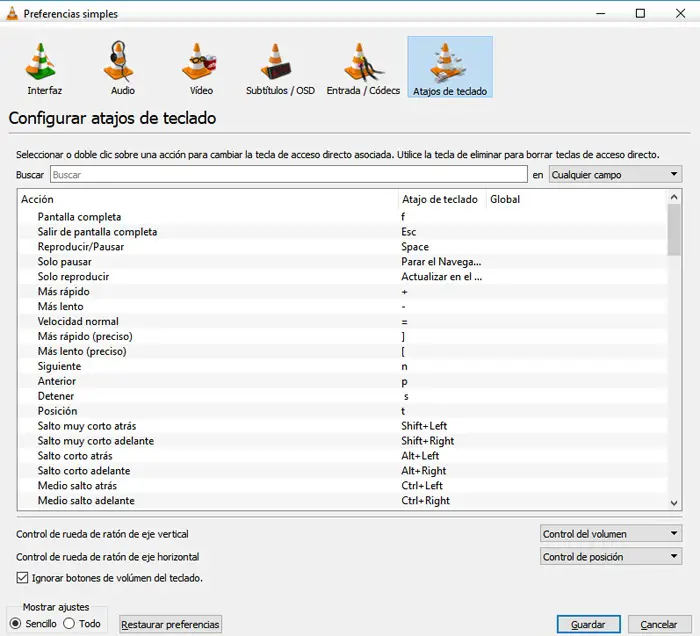
Une fois à cet endroit, nous cliquons sur l’ onglet «Raccourcis clavier» dans le coin supérieur droit de la fenêtre de configuration . Ensuite, un grand nombre de raccourcis vers les fonctions du programme apparaîtra sur l’écran que nous pouvons accéder et utiliser directement via les raccourcis clavier mentionnés ci-dessus ou avec les boutons de la souris . Ici, nous pouvons voir que nous pouvons presque tout faire dans le lecteur en utilisant ces raccourcis, mais le meilleur de tous est que, en même temps, nous pouvons les modifier et les personnaliser à notre guise.
Pour cela, il suffit de cliquer sur l’ un des raccourcis clavier fournis par défaut et d’attribuer la nouvelle touche , bien qu’avant le changement en tant que tel, le programme nous demandera de confirmer la nouvelle fonctionnalité. Gardez à l’esprit qu’à partir de ce même écran , en bas de celui-ci, nous aurons également la possibilité de personnaliser l’accès direct à certaines fonctions que nous pouvons réaliser avec la souris .